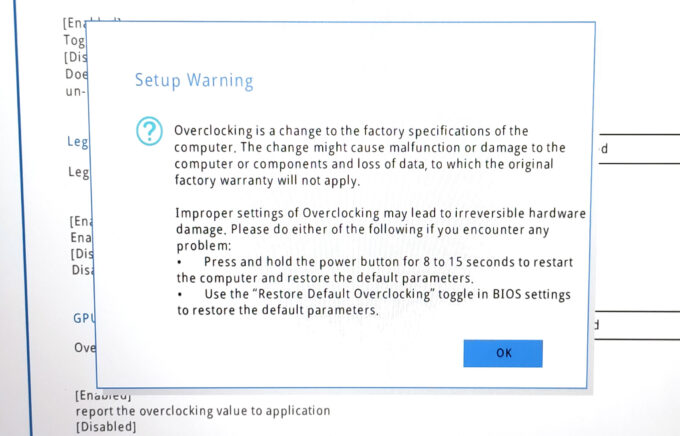Lenovo LOQ 15i (Gen 9) Review: De nieuwe budgetkampioen voor gamers
Temperaturen en comfort, batterijduur
Max CPU-belasting
In deze test gebruiken we 100% op de CPU-kernen en controleren we hun frequenties en chip temperatuur. De eerste kolom toont de reactie van de computer op een korte belasting (2-10 seconden), de tweede kolom simuleert een serieuze taak (tussen 15 en 30 seconden), en de derde kolom is een goede indicator van hoe goed de laptop is voor lange belastingen zoals video rendering.
Gemiddelde P-core frequentie; Gemiddelde E-core frequentie; CPU temp.; Pakketvermogen
| Intel Core i5-13450HX (55 W TDP) | 0:02 – 0:10 sec | 0:15 – 0:30 sec | 10:00 – 15:00 min |
|---|---|---|---|
| Lenovo LOQ 15i (Gen 9) | 3,68 GHz @ 2,85 GHz @ 86°C @ 128W | 4,10 GHz @ 3,33 GHz @ 89°C @ 128W | 3,33 GHz @ 2,78 GHz @ 85°C @ 78W |
| Lenovo Legion 5i (16, Gen 9) | 4.03 GHz @ 3.23 GHz @ 85°C @ 117W | 3,80 GHz @ 3,10 GHz @ 86°C @ 103W | 3,72 GHz @ 3,08 GHz @ 86°C @ 99W |
| Dell G15 5530 | 4,24 GHz @ 3,26 GHz @ 84°C @ 168W | 4.04 GHz @ 3.17 GHz @ 86°C @ 143W | 3,71 GHz @ 2,34 GHz @ 89°C @ 124W |
Interessant genoeg kan de Core i5-13450HX in de Lenovo LOQ 15i (Gen 9) iets lagere kloksnelheden aanhouden bij korte belastingen in vergelijking met de premium Lenovo Legion 5i (16, Gen 9) met dezelfde CPU. Bij gemiddelde belasting heeft de broer of zus van de LOQ de overhand, wat een merkwaardig geval is. Op de lange termijn zijn de klokken meer dan voldoende voor een apparaat van dit kaliber.
Echt gamen
| NVIDIA GeForce RTX 4050 | GPU-frequentie/kerntemperatuur (na 2 minuten) | GPU-frequentie/kerntemperatuur (na 30 minuten) |
|---|---|---|
| Lenovo LOQ 15i (Gen 9) | 2580 MHz @ 70°C @ 87W | 2580 MHz @ 71°C @ 86W |
| HP Omen 16 (16-wd0000) | 2565 MHz @ 72°C @ 92W | 2565 MHz @ 70°C @ 91W |
| HP Victus 16 (16-s0000) | 2565 MHz @ 68°C @ 92W | 2550 MHz @ 69°C @ 92W |
| Acer Swift Edge (SFX16-61G) | 2550 MHz @ 78°C @ 95W | 2548 MHz @ 81°C @ 96W |
| ASUS ROG Zephyrus G14 GA402 (2023) Turbomodus | 2565 MHz @ 77°C @ 101W | 2565 MHz @ 82°C @ 104W |
| ASUS ROG Zephyrus G14 GA402 (2023) Prestatiemodus | 2364 MHz @ 78°C @ 86W | 2325 MHz @ 83°C @ 86W |
| Acer Nitro 16 (AN16-51) | 2520 MHz @ 67°C @ 92W | 2520 MHz @ 67°C @ 91W |
| MSI Dunne GF63 (12V) | 1735 MHz @ 69°C @ 45W | 1729 MHz @ 70°C @ 45W |
De GPU kan de hoogste kernfrequenties aan die we hebben gezien van een GeForce RTX 4050.
Comfort tijdens volledige belasting
Je kunt de prestaties van het apparaat regelen via vier voorinstellingen. In de modus “Prestaties” zijn de ventilatoren hoorbaar in ruststand en luidruchtig tijdens het gamen (maar niet zo luidruchtig als een kettingzaag die hout hakt). Toch wordt het toetsenbord een beetje warm in het midden, maar het gedeelte voelt niet te heet aan, wat genoeg is voor comfortabel gebruik. Je kunt de ventilatoren temmen door de “Balance mode” te selecteren en de “Legion AI Engine+” in te schakelen die automatisch de CPU en GPU stroomlimieten en klokken aanpast afhankelijk van de systeembelasting. De “Extreme” preset stoot de ventilatorsnelheid nog meer op zonder te resulteren in een waardige prestatieverhoging.
De modi “Hybrid iGPU-only” en “dGPU-only” zijn te vinden in de Lenovo Vantage app. De eerste is geschikt wanneer de laptop afhankelijk is van de batterij en de andere methode is voor maximale GPU-kracht wanneer de netstroomadapter is aangesloten.
Tijdens het gamen bieden de aangepaste modi “Extreme” en “Performance” dezelfde TGP-waarde van ongeveer 86 W. De voorinstelling “Balance” heeft veel potentieel met een TGP van 80 W en aanzienlijk minder ruis. De “Quiet” modus leidt tot ~60W TGP en bijna stille ventilatoren.
De maximale automatische ventilatorsnelheid is 3500 rpm, maar je kunt deze opvoeren tot 4800 rpm in de handmatige modus.
Als je de CPU wilt overklokken via de Lenovo Vantage software, moet je “Legion Optimization” inschakelen in het BIOS. Daar vind je ook de optie “Undervolt protection” – deze moet je uitschakelen als je het CPU voltage wilt verlagen.
Batterij
Nu voeren we de batterijtests uit met de Windows Better performance instelling ingeschakeld, de schermhelderheid ingesteld op 120 nits en alle andere programma’s uitgeschakeld behalve het programma waarmee we de notebook testen. De accu is een 60Wh variant en heeft genoeg capaciteit voor 3 uur en 8 minuten surfen op het web of 2 uur en 47 minuten video afspelen. Om dat te bereiken, moet je de “UMA Graphics mode” selecteren in het BIOS om de iGPU te gebruiken. Selecteer vervolgens de “Balance” preset en zet de “Adaptive Refresh Rate” functie aan in de Lenovo Vantage app. Last but not least, pas de “Balanced” preset toe in het Windows menu “Power & Battery”.
Om de werkelijke omstandigheden te simuleren, hebben wij ons eigen script gebruikt voor automatisch surfen op het web langs meer dan 70 websites.













Voor elke test als deze, gebruiken we dezelfde video in HD.














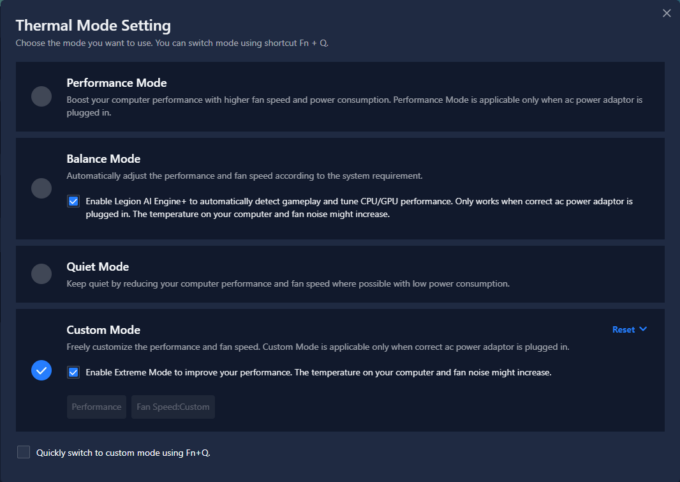

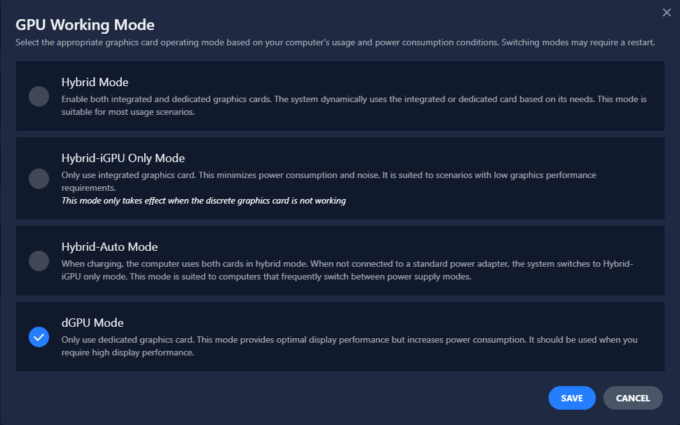
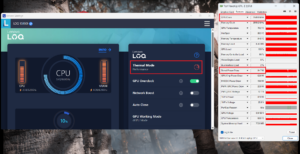 Gaming “Prestaties”
Gaming “Prestaties”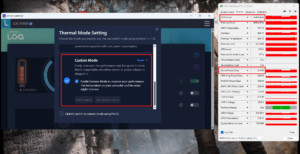 Gaming “Extreem”
Gaming “Extreem”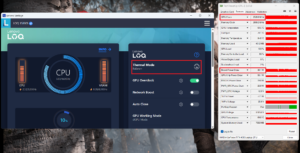 Gaming “Balans”
Gaming “Balans”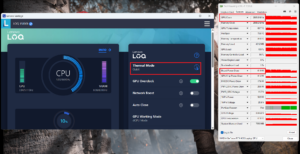 Gaming “Stil
Gaming “Stil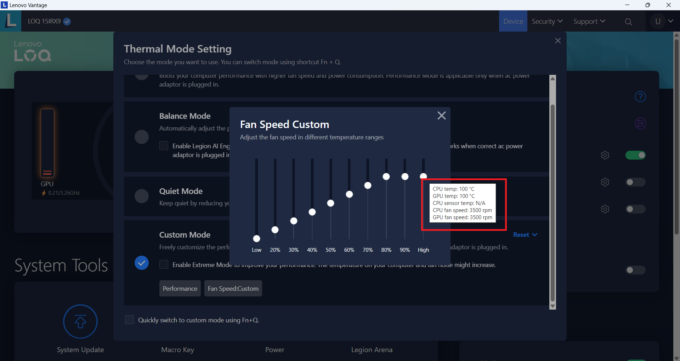 Max. automatische ventilatorsnelheid
Max. automatische ventilatorsnelheid Max. ventilatorsnelheid
Max. ventilatorsnelheid